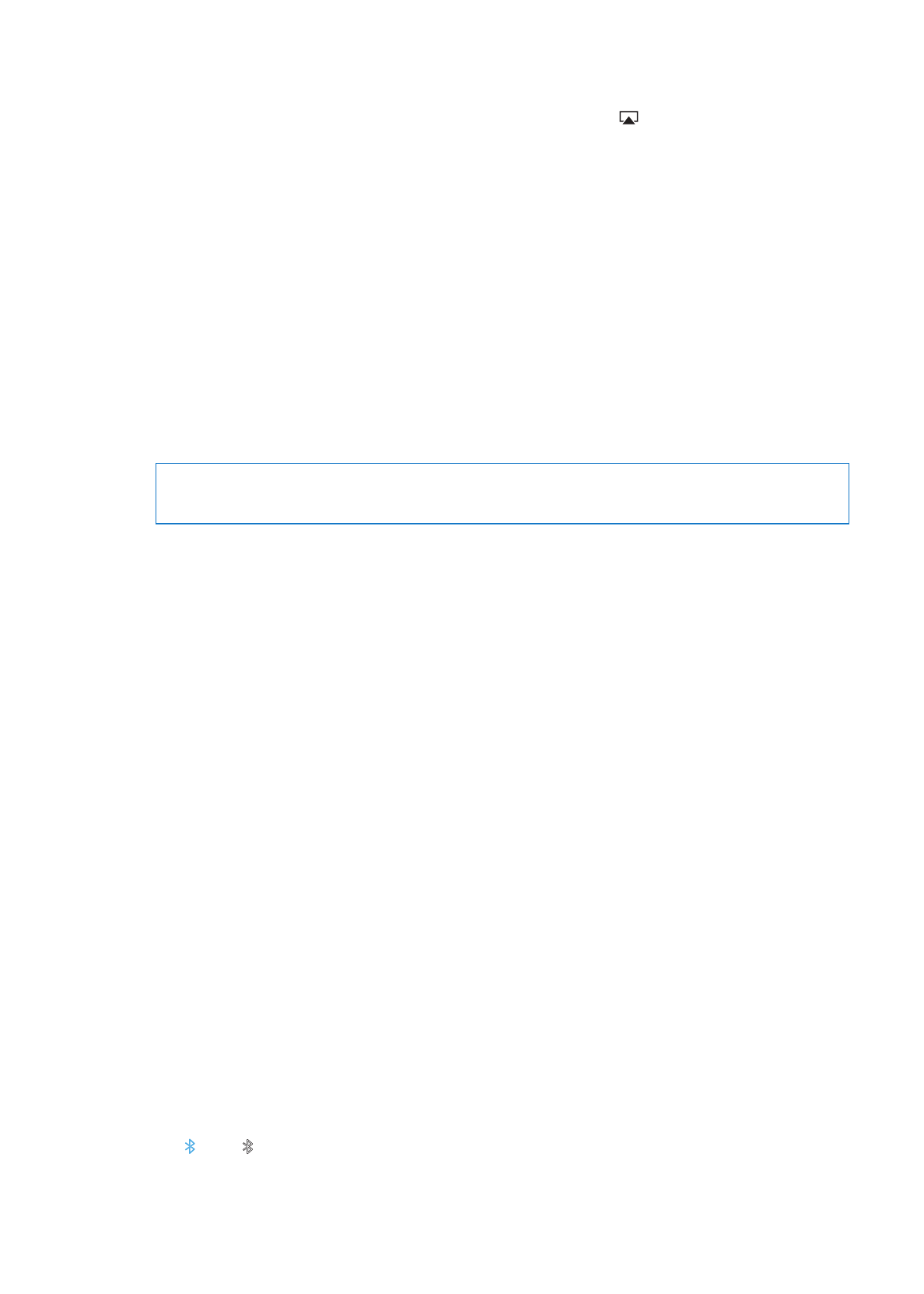
デバイス
iPhone
では、
Apple Wireless Keyboard
やその他の
Bluetooth
デバイス(
Bluetooth
ヘッドセット、カーキット、
ステレオヘッドフォンなど)を使用できます。他社製の
Bluetooth
ヘッドフォンの中には、音量や再生コント
ロールに対応しているものもあります。お使いの
Bluetooth
デバイスに付属のマニュアルを参照してください。
サポートされる
Bluetooth
プロファイルについては、
support.apple.com/kb/HT3647?viewlocale=ja_JP
を
参照してください。
Bluetooth
デバイスを
iPhone
に登録する
警告:
聴覚の損傷を避けるための重要な情報と安全な運転のための重要な情報については、
support.apple.
com/ja_JP/manuals/iphone
にある「この製品についての重要なお知らせ」を参照してください。
Bluetooth
デバイスを使用するには、まず
iPhone
に登録する必要があります。
Bluetooth
ヘッドセット、カーキット、その他のデバイスを
iPhone
に登録する:
1
デバイスに付属の説明書に従って、ほかの
Bluetooth
デバイスから検出されるように設定するか、またはほか
の
Bluetooth
デバイスを検索するように設定します。
2
「設定」>「一般」>「
Bluetooth
」と選択して、「
Bluetooth
」をオンにします。
3
iPhone
でデバイスを選択して、パスキーまたは
PIN
番号を入力します。デバイスに付属のパスキーまたは
PIN
に関する説明書を参照してください。
Bluetooth
デバイスを
iPhone
で使用できるように登録した後に、
iPhone
でそのデバイスを使って電話をかけ
られるように接続する必要があります。デバイスに付属のマニュアルを参照してください。
iPhone
が
Bluetooth
ヘッドセットまたはカーキットに接続されているときは、電話をかけるとそのデバイス経
由で送信されます。かかってきた電話にそのデバイスを使って出る場合は、デバイスに着信します。
iPhone
を
使って電話に出る場合は、
iPhone
に着信します。
Apple Wireless Keyboard
を
iPhone
に登録する:
1
「設定」>「一般」>「
Bluetooth
」と選択して、「
Bluetooth
」をオンにします。
2
Apple Wireless Keyboard
の電源ボタンを押してオンにします。
3
iPhone
で、「デバイス」の下に表示されるキーボードを選択します。
4
指示に従ってキーボード上でパスキーを入力して、
Return
キーを押します。
参考:
iPhone
には一度に
1
つの
Apple Wireless Keyboard
だけを登録できます。別のキーボードを登録するに
は、まず現在のキーボードの登録を解除する必要があります。
詳しくは、
26
ページの「
Apple Wireless Keyboard
を使用する」を参照してください。
Bluetooth
の状況
Bluetooth
アイコンは、画面上部の
iPhone
ステータスバーに表示されます:
Â
または
:
Bluetooth
がオンになっていて、デバイスが登録されています。(色はステータスバーの現在の色
によって決まります。)
33
第
3
章
基本
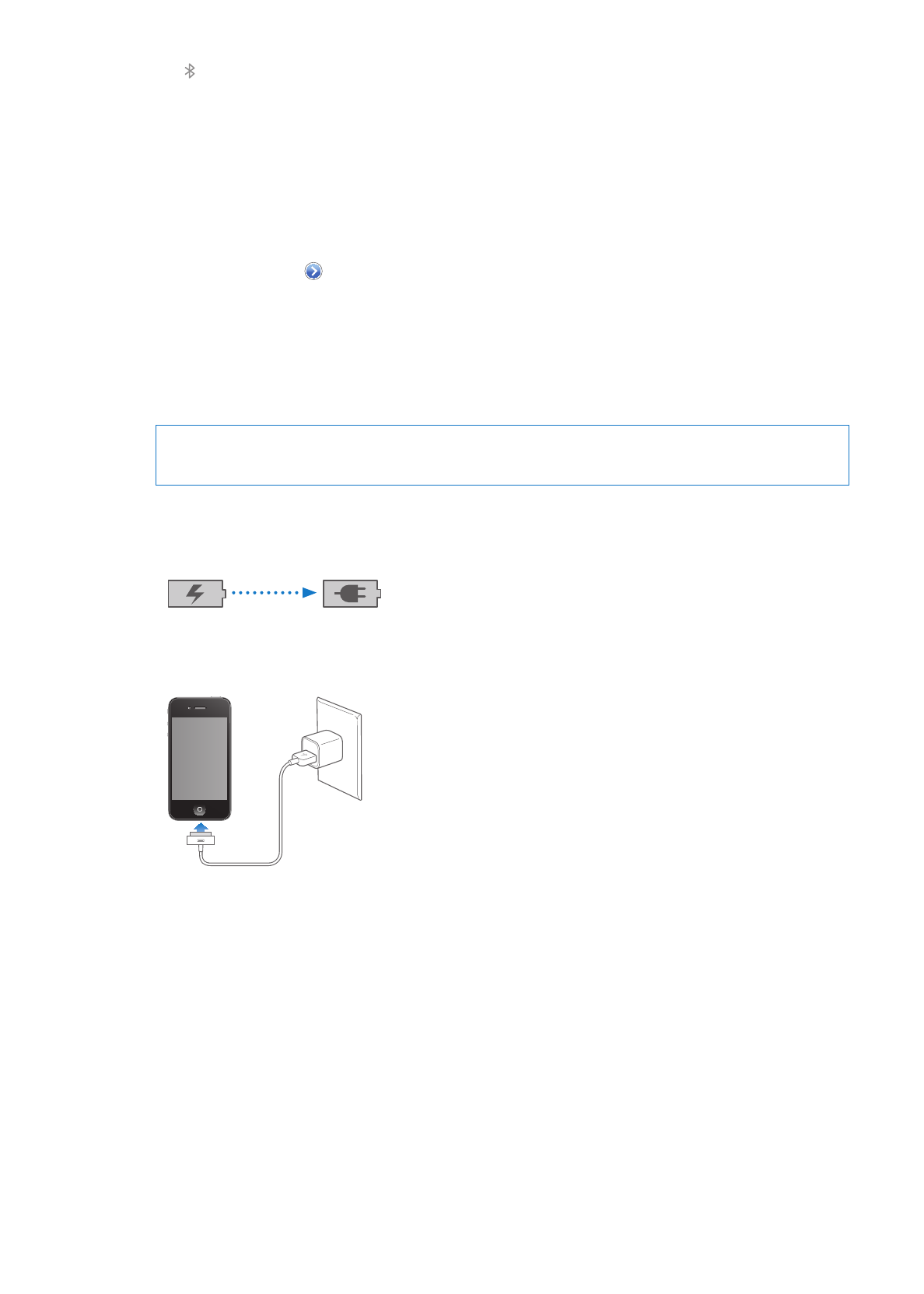
Â
:
Bluetooth
がオンになっていてデバイスが登録されていますが、そのデバイスが通信圏内にないか、オフになっ
ています。
Bluetooth
アイコンなし:
Bluetooth
がオフになっているか、デバイスが登録されていません。
Â
Bluetooth
デバイスを
iPhone
から登録解除する
これ以上
iPhone
で
Bluetooth
デバイスを使用しない場合は、
Bluetooth
デバイスの登録を解除できます。
Bluetooth
デバイスの登録を解除する:
1
「設定」>「一般」>「
Bluetooth
」と選択して、「
Bluetooth
」をオンにします。
2
デバイス名の横にある
をタップしてから、「このデバイスの登録を解除」をタップします。